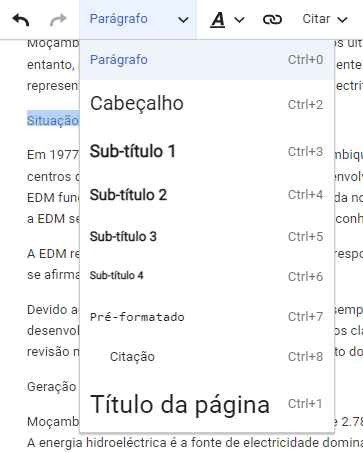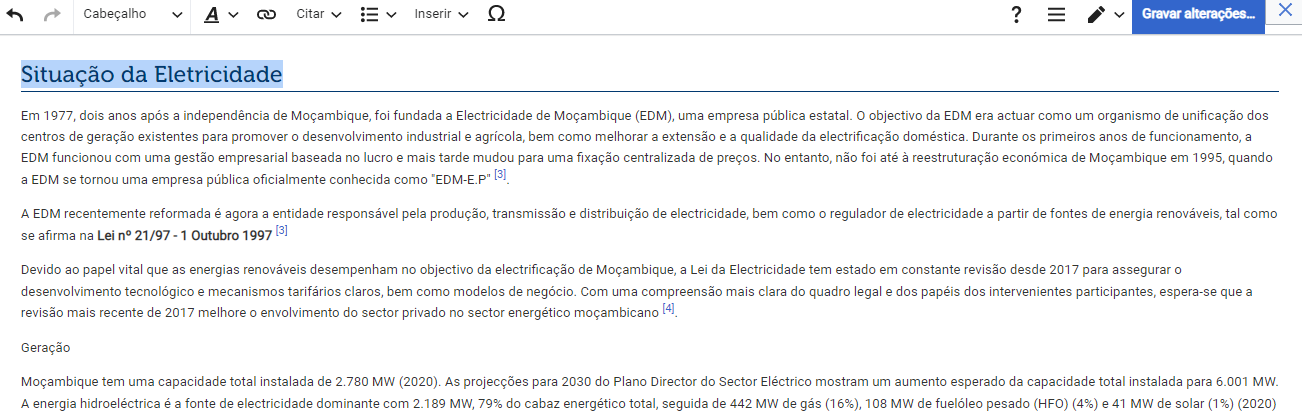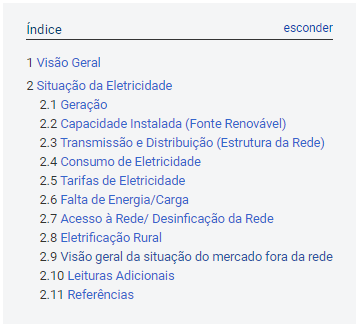Knowledge fuels change
For over a decade, Energypedia has shared free, reliable energy expertise with the world.
We’re now facing a serious funding gap.
Help keep this platform alive — your donation, big or small, truly matters!
Thank you for your support
Difference between revisions of "Adicionar Títulos"
***** (***** | *****) m Tag: 2017 source edit |
***** (***** | *****) m |
||
| Line 12: | Line 12: | ||
2. Clique na opção "'''Parágrafo'''" da barra de ferramentas e escolha o formato do título desejado. Os títulos seguem um formato de hierarquia, sendo '''"Cabeçalho"''' o maior e '''"Sub-título 4"''' o menor. Certifique-se de que a primeira letra das palavras principais esteja sempre em maiúscula. | 2. Clique na opção "'''Parágrafo'''" da barra de ferramentas e escolha o formato do título desejado. Os títulos seguem um formato de hierarquia, sendo '''"Cabeçalho"''' o maior e '''"Sub-título 4"''' o menor. Certifique-se de que a primeira letra das palavras principais esteja sempre em maiúscula. | ||
| − | [[File:Titulo.png]] | + | [[File:Titulo.png|alt=|border]] |
3. O título agora aparecerá com uma fonte e tamanho predefinidos. | 3. O título agora aparecerá com uma fonte e tamanho predefinidos. | ||
Revision as of 12:50, 7 January 2022
Instruções
Um Artigo pode e deve ser dividido em diferentes seções / títulos para fragmentar o texto e organizar o conteúdo. Se uma página tiver mais de três secções, Um "Índice (TOC- Table of Content )" será gerado automaticamente. A primeira letra das palavras principais dos cabeçalhos deve ser sempre maiúscula. Por exemplo, em vez de escrever "informações adicionais", escreva "Informações Adicionais".
Para adicionar títulos:
1. Destaque as palavras para criar um título.
2. Clique na opção "Parágrafo" da barra de ferramentas e escolha o formato do título desejado. Os títulos seguem um formato de hierarquia, sendo "Cabeçalho" o maior e "Sub-título 4" o menor. Certifique-se de que a primeira letra das palavras principais esteja sempre em maiúscula.
3. O título agora aparecerá com uma fonte e tamanho predefinidos.
Nota: Se você escolher qualquer formato de título de "Cabeçalho" ao "Sub-título 4", uma linha será inserida automaticamente entre o título e o corpo do texto. No entanto, se você escolher o parágrafo, nenhuma linha será adicionada.
4. Se houver mais de três títulos, um Índice de Conteúdo é gerado automaticamente.
- Se você deseja mostrar o Índice independentemente do número de títulos, você pode colocar a palavra-chave mágica "__FORCETOC_" em qualquer lugar da página e um Índice de conteúdo aparecerá.
- Por outro lado, a palavra-chave mágica "__NOTOC_" suprimirá o Índice se colocada em qualquer lugar da página.
Para colocar as duas palavras-chave mágicas, mude para a opção "Editar código-fonte".